Mit Samsung Smart Switch könnt ihr eure Daten von einem auf ein anderes Smartphone übertragen – egal, ob es von Samsung ist. Dadurch soll ebenfalls das alte Samsung KIES abgelöst werden. Hier gibt es den Download der PC-Software und der Handy-App samt Anleitung.
Mit der Samsung Smart Switch könnt ihr eure Daten von einem auf das andere Smartphone übertragen. Dabei ist es egal, ob ihr tatsächlich ein Samsung-Smartphone besitzt, es funktioniert auch so. Ihr könnt dabei wählen, ob ihr das Ganze per App oder per Software am PC durchführt.
Folgende Daten könnt ihr übertragen:
- Kontakte,
- Kalender-Einträge,
- SMS-Nachrichten,
- Fotos, Videos & Musik,
- und weitere Daten

Smart Switch Mobile: per App
Um die Daten von Smartphone zu Smartphone per App Smart Switch Mobile zu übertragen, geht ihr so vor:
- Installiert die App Smart Switch Mobile auf beiden Smartphones und legt die Geräte nebeneinander. Der Datentransfer geht dank WiFi-Direct schnell vonstatten.
- Bestätigt die Nutzungsbedingungen, wenn ihr damit einverstanden seid.
- Auf dem Quell-Smartphone wählt ihr aus, dass die Daten auf ein Samsung-Gerät übertragen werden sollen.
- Auf dem Ziel-Smartphone wählt ihr aus, ob es sich um ein iOS- oder Android-Gerät handelt. Drückt dann dort auf Starten.
- Wählt auf dem Ziel-Smartphone dann das Gerät als Empfangsgerät fest. Tippt auf Weiter.
![]()
- Auf dem Quell-Smartphone tippt ihr auf Starten und dann auf Verbinden.
- Unten seht ihr die Vorgehensweise nochmal als Video-Anleitung.
Kompatibilität zu alten Smartphones
Smart Switch Mobile unterstützt Samsung-Geräte bis einschließlich dem Galaxy S2. Bei anderen Herstellern älterer Smartphones müsst ihr es ausprobieren. Es werden aber weder das Nexus 5 oder 7, noch das LG G Flex 2 oder Motorola Moto X (2014) unterstützt. Das Nexus 4, LG G2, LG G3, HTC One M7, M8 und M9 sowie die meisten Samsung Galaxy-Geräte werden hingegen unterstützt; wer von diese Geräten auf ein Samsung Galaxy S6 oder das Galaxy S7 wechselt, kann also besonders leicht umziehen.
Auch iPhone-Modelle funktionieren mit der App; ihr übertragt die Daten entweder per iCloud oder nutzt ein spezielles Kabel, um die beiden Geräte zu synchronisieren oder die lokale iTunes-Installation am Mac oder PC. Auch könnt ihr Daten von Blackberry- und Nokia-Geräten auf Samsung-Smartphones transferieren. Dabei greift Smart Switch auf die Synchronisierungs-Software des Anbieters zurück.
Video | Mit Smart Switch Daten übertragen (auf das Samsung Galaxy S6)
Smart Switch: für PC & Mac
Mit der Desktop-Anwendung lassen sich wie unter Kies alle oder nur ausgewählte Daten lokal sichern, wiederherstellen und synchronisieren. Ihr verbindet das Smartphone dazu per USB mit dem Rechner. Außerdem könnt ihr über Smart Switch auch Android-Updates einzuspielen, wenn man sie nicht per OTA-Update erhalten möchte.
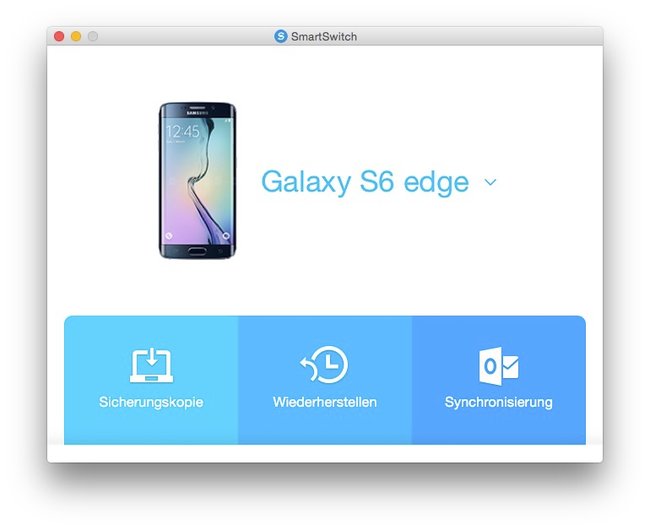
Darüber hinaus besteht Zugriff auf das Dateisystem des Smartphones, sodass man auf diesem Wege auch Videos, Musik und andere Daten ohne Zuhilfenahme von Cloudspeichern hin- und herschieben kann.
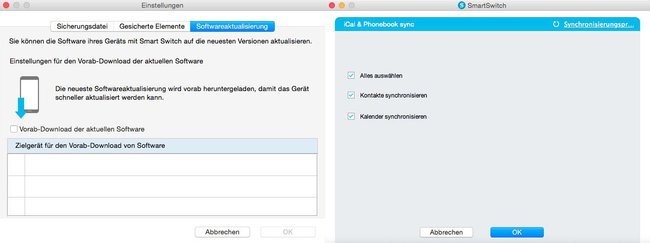
Smart Switch gibt es sowohl für Windows- als auch für OS X.
Smart Switch: Samsung Kies Nachfolger
Samsungs vorige Desktop-Synchronisierungs-Software Kies war nicht besonders beliebt. Smart Switch ist der Nachfolger der Software, die einen erweiterten Funktionsumfang hat. Die zugehörige App wird sowohl im Play Store als auch in Samsungs Galaxy App-Shop angeboten. Mit Geräten anderer Hersteller ist sie eingeschränkt kompatibel.






